【北京迅为】itop-龙芯2k1000开发指南Linux基础入门vim 编辑器
龙芯2K1000处理器集成2个64位GS264处理器核,主频1GHz,以及各种系统IO接口,集高性能与高配置于一身。支持4G模块、GPS模块、千兆以太网、16GB固态硬盘、双路UART、四路USB、WIFI蓝牙二合一模块、MiniPCIE等接口、双路CAN总线、RS485总线,扩展能力更强。龙芯2K1000已经广泛应用于工控、轨道交通、电力、能源等领域,经过大量项目验证,是嵌入式领域一颗新星。拥有完全自主知识产权,供货稳定,也是龙芯中科面向嵌入式开发的主推产品。

【实验平台】:迅为龙芯2K1000开发板
【视频介绍】:成体系 | 龙芯教学视频
【内容来源】《iTOP龙芯2K1000开发指南》
【全套资料及网盘获取方式】联系淘宝客服加入售后技术支持群内下载
5.2 vim 编辑器
vim 编辑器最初是 vi 编辑器,vi 编辑器是 Unix 系统最初的编辑器。允许查看文件中的行、在文件中移 动、插入、编辑和替换文本。后来开发人员对它做了一些改进。并重命名为 vim。
为什么要学习 vim 而不是其他编辑器?
因为几乎任何一个发行版都有 vi/vim 编辑器,在嵌入式 linux 上,通常也会集成 vim 编辑器, 所以 说 vim 编辑器大部分的版本都是支持的,所以我们就要学习 vim。
注:在第 8.5.3 章节我们已经安装好了 vim 编辑器,如果你的环境里面还没有安装 vim 编辑器,请先按 照 8.5.3 章节安装 vim 编辑器。
5.2.1 vim 编辑器的打开和关闭
vim 编辑器没有菜单, 是通过命令来操作的。 我们打开控制台,这里在 home/topeet/Desktop 路径下。
我们直接输入 vim test.c , 这样就打开了文本编辑器,如下图所示:
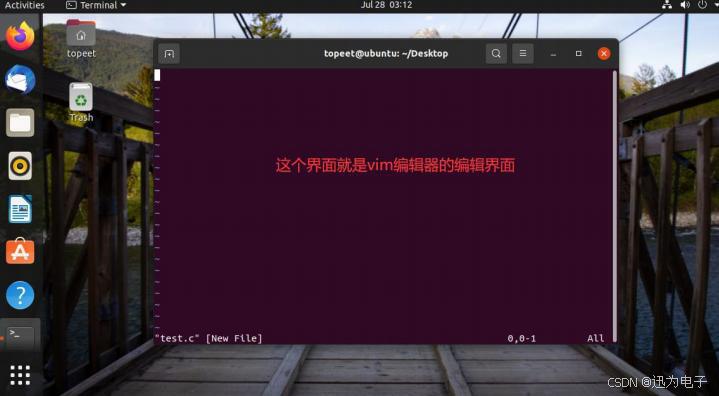
vim test.c 命令的意思是打开 test.c 文件,但是在我们当前路径下并没有一个名为 test.c 的文件,那他是
如何打开的呢?如果我打开的文件不存在, 它会新建一个文件, 如果说这个文件存在, 那么他就直接打
开了,所以,只要在终端键入 vim 命令和要编辑的文件的名字就可以启动 vim 编辑器并创建文件。
关闭 vim 编辑器,我们在 ubuntu 系统里面先输入:(冒号),会进到 VIM 命令行,然后输入 q!并敲回
车,即可退出 vim 编辑器,q!的意思为退出不保存,如下图所示:
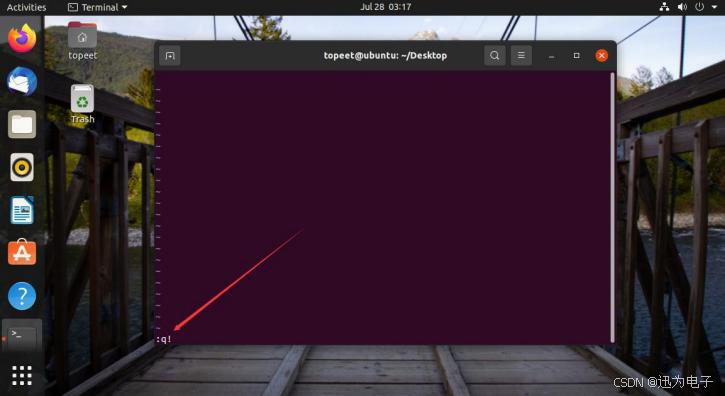
5.2.2 vim 编辑器模式
vim 编辑器有三种操作模式:
第一种模式是一般模式。 我们直接打开 vim 编辑器之后,所处的模式就是一般模式,第二种模式是编辑模式。从字面意思上看,编辑模式我们就可以在这个模式上输入一些文本。切换到
编辑模式,直接按键盘上的 INSERT 即可进到编辑模式并在 vim 编辑器的右下角显示 INSERT,我们在编辑模 式里面可以输入文本内容,输入文字或者字母都是可以的,比如我们输入 Hello xunwei,我们从编辑模式退到一般模式,直接按键盘上 ESC 按键,左下角就没有 INSERT 了,也就完成了编辑模 式到一般模式的切换。
第三种是命令行模式,我现在所处的模式是一般模式,我们切换到命令行模式直接输入键盘上的 ":"。
如下图所示有":",则现在所处的这个状态就是命令行模式,在命令行模式我们可以输入命令,比如我 们在 10.1 章节输入的 q!就是退出不保存命令,输入 wq 就是保存退出,我们也可以输入其他命令,比如 set number 命令,这个命令的作用就是现实行号,如下图所示:

vim 编辑器的三种模式可以互相转换,比如在命令行模式按 ESC 键退回到一般模式。接着在按键盘上的 insert 从一般模式再切换到编辑模式,在按 ESC 退回一般模式。 但是不管是进到编辑模式还是命令行模式 都要先进到一般模式。这三种模式我们都是通过 ESC 来退回切换的,最终回到的也都是一般模式,
5.2.3 vim 编辑器光标移动
在编辑模式下,可以直接使用方向键在文本区域移动光标。
vim 也有独有的用来移动光标的命令:
K: 向上移动
J: 向下移动
H: 向左移动
L: 向右移动
Ctrl+F(PageDown) : 下翻一屏
Ctrl+B(PageUp) : 上翻一屏
gg: 将光标定位到第一行
G: 将光标定位到最后一行
ngg:将光标定位到第 n 行
5.2.4 vim 编辑器复制
vim 复制操作我们也可以使用快捷键,复制操作的快捷键为 yy,粘贴操作的快捷键为 p,比如我们把第 一行的 Hello xunwei 复制到第二行,我们可以先在一般模式输入 yy,然后在第二行输入 y 既可以复制成功, 如下图所示:

yy 是复制当前行,我们也可以复制多行,复制多行的命令是 nyy,比如 3yy 就是复制当前行下的 3 行。
5.2.5 vim 编辑器删除
vim 编辑器删除有俩种方法,第一种方法是直接进到编辑模式,使用 delete 删除,第二种方法是使用
dd 命令来删除。
dd 命令:
dd:删除光标所在行
ndd:删除 n 行
n1,n2d:删除指定范围的行。 需要在命令行模式下操作。
5.2.6 vim 编辑器撤销
Windows 上我们使用的是 ctrl+z 来撤销, 在 vim 编辑器里边, 撤销是在一般模式下, 输入字母 u 来 撤销。 注意这里是一般模式, 而且我们关闭过的文本文件就不能在这做撤销动作了, 这个跟 win 上是 一样的。我把删掉的内容再撤销回来, 我们第一步先要回到一般模式, 如果不清楚在哪个模式, 我们直 接使用 ESC 按键来退回到一般模式,然后按键盘上的 u,这样删掉的内容就回来了。 如果我们不想撤销了 即怎么反撤销呢, 反撤销就是 ctrl+r 。
撤销:u
反撤销:ctrl+r
5.2.7 vim 编辑器查找
vim 编辑器, 我们是在命令行模式下输入"/"或者"?" 来查找的。也就是"/"或者"?" 是查找命令。
5.2.8 vim 编辑器保存
vim 编辑器的保存我们是在命令行模式下进行的,保存可以分为保存退出,不保存退出,强行退出。命令如下:
q! 强行退出wq 保存退出q 退出没有编辑过的文本